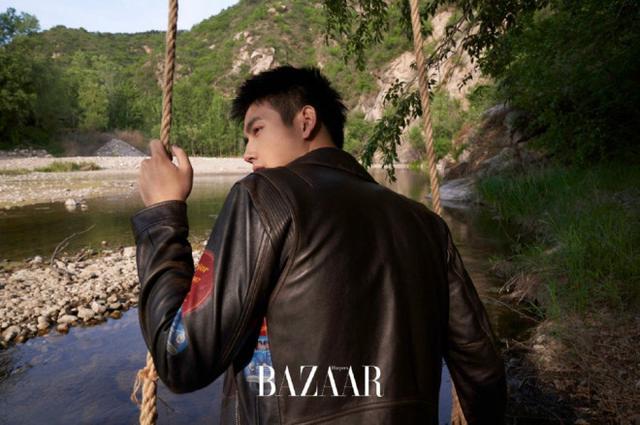镜像简介它是一个创建Docker 容器的只读模板,通过DockerFile可以自定义镜像 。它也是一个特殊的文件系统,除了提供容器运行时所需的程序、库、资源、配置等文件外,还包含了一些为运行时准备的一些配置参数(如匿名卷、环境变量、用户等) 。镜像不包含任何动态数据,其内容在构建之后也不会被改变 。
Dockerfile简介Dockerfile是一个文本文件,其内包含了创建镜像(image)所需要的所有指令(Instruction) 。使用docker build有序的执行文件中每一条指令,每一条指令构建一层,构建的层通过UnionFS组合起来形成一个只读的镜像 。
UnionFS简介它是一个linux和FreeBSD的文件系统服务 。通过它可以将多个不同文件系统(含文件或者目录)组合形成一个虚拟的文件系统 。比如: test1和test2两个文件夹,各个文件夹下有各自的文件 。
test1/ntest1/btest2/ltest2/f通过UnionFS虚拟成test文件夹之后,表面上会变成如下样子 。
test/ntest/btest/ltest/f
它有一个很重要的特性:Copy on write比如:把changed、test1、test2三个文件夹虚拟组合成test文件夹 。虚拟组合时指定changed读写权限、test1与test2只读权限 。
├── changed├── test│├── n│├── b│├── l│└── f├── test1│├── n│└── b└── test2├── l└── f如果对 test/f 文件进行修改,将会复制 f 文件到具备读写权限的changed文件夹,而原始的 test2/f 不会更新 。├── changed│└── f#复制创建├── test│├── n│├── b│├── l│└── f#更新├── test1│├── n│└── b└── test2├── l└── f#不更新镜像与容器关系使用UnionFS与Copy on write特性之后,容器与镜像的关系如下:
文章插图
镜像分层与容器层关系
只读镜像层的数据更新时,就会复制数据到可读写操作的容器层 。这个复制处理的具体操作依赖系统选择的Storage Driver 。Storage Driver列表:
- overlay2, overlay
- aufs
- btrfs
- devicemApper
- vfs
- zfs
镜像内部分层结构举个例子看看镜像里头分层情况 。第一步:创建DockerFile,内容如下
FROM centos:7执行docker build:【架构师修炼之微服务部署 - 深入理解Docker镜像】
D:docker0-basic>docker build -t centos7 .Sending build context to Docker daemon2.048kBStep 1/1 : FROM centos:77: Pulling from library/centosab5ef0e58194: Pull completeDigest: sha256:4a701376d03f6b39b8c2a8f4a8e499441b0d567f9ab9d58e4991de4472fb813cStatus: Downloaded newer image for centos:7 ---> 5e35e350adedSuccessfully built 5e35e350adedSuccessfully tagged centos7:latestSECURITY WARNING: You are building a Docker image from windows against a non-Windows Docker host. All files and directories added to build context will have '-rwxr-xr-x' permissions. It is recommended to double check and reset permissions for sensitive files and directories.查看镜像分层构造:D:docker0-basic>docker history centos7IMAGECREATEDCREATED BYSIZECOMMENT5e35e350aded5 months ago/bin/sh -c #(nop)CMD ["/bin/bash"]0B<missing>5 months ago/bin/sh -c #(nop)LABEL org.label-schema.sc…0B<missing>5 months ago/bin/sh -c #(nop) ADD file:45a381049c52b5664…203MB第二步:修改DockerFile内容如下 。FROM centos:7RUN echo "Hello world" > /tmp/newfile执行docker build:D:docker0-basic>docker build -t centos7 .Sending build context to Docker daemon2.048kBStep 1/2 : FROM centos:7 ---> 5e35e350adedStep 2/2 : RUN echo "Hello world" > /tmp/newfile ---> Running in 8bd61ed2d5e7Removing intermediate container 8bd61ed2d5e7 ---> cdbbf869ca90Successfully built cdbbf869ca90Successfully tagged centos7:latestSECURITY WARNING: You are building a Docker image from Windows against a non-Windows Docker host. All files and directories added to build context will have '-rwxr-xr-x' permissions. It is recommended to double check and reset permissions for sensitive files and directories.查看镜像分层构造:D:docker0-basic>docker history centos7IMAGECREATEDCREATED BYSIZECOMMENTcdbbf869ca90About a minute ago/bin/sh -c echo "Hello world" > /tmp/newfile12B5e35e350aded5 months ago/bin/sh -c #(nop)CMD ["/bin/bash"]0B<missing>5 months ago/bin/sh -c #(nop)LABEL org.label-schema.sc…0B<missing>5 months ago/bin/sh -c #(nop) ADD file:45a381049c52b5664…203MB
推荐阅读
-
-
-
-
-
-
-
-
-
-
-
-
-
-
-
-
-
-
-
-
- 扩展我们的AWS基础架构
- 营养师|妈妈写实处境:返回职场好难!育婴假后面试工作心酸表示:职场对女性已婚生子不太友善
- 淘宝收藏人气 官方淘宝收藏大师有用吗
- 九江理工职业学院教师风采 先进教师主要事迹
- 法官是如何作出裁判的,老律师告诉你背后的道理
- 网络工程师必须知道的那些特殊IP地址
- 卧室床怎么选?听老师傅一讲,没想到还有这么多门道
- 教师|“铁饭碗”变“金饭碗”?国家官宣“涨工资”,具体是什么情况?
- 奇瑞|奇瑞设计师睡醒之作!捷途大圣内饰公布 无边框悬浮屏够惊艳
- SaaS 架构设计的参考指南